Googleスプレッドシートを使ってQRコードを一括作成する
QRコードを一度に大量に作成する必要になることがあるかと思います。
例えば何かキャンペーンを実施、そのフライヤーを各支店に置く。どの支店からどれくらい流入があったかをチェックしたいので、フライヤーのデザイン自体は同じだが、支店毎に異なるQRコードを発行する、といったケース。
この場合、数件なら大したことはないですが、数十件ともなるとQRコード作成Webサービスで1つ1つ作成する気が遠くなることでしょう。Googleスプレッドシートを使うと一括で大量のQRコードを作成することができます。
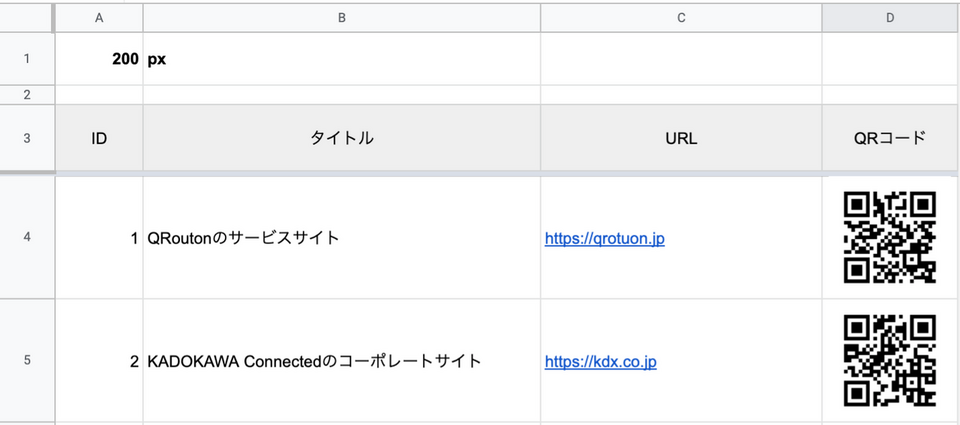
何をしているかを簡単に解説します。
Googleスプレッドシートにはimage()という関数が用意されていて、インターネット上に存在する画像のURLを指定して、セル内で表示することができます。ですので、D列ではこのimage()を使ってインターネット上に作成したQRコードを表示しています。
続いて「インターネット上に作成したQRコード」の部分です。GoogleがGoogle Chartsという機能を提供しています。その中にQRコードを作成する機能があります。
Webブラウザのアドレスバーにhttps://chart.apis.google.com/chart?chs=200x200&cht=qr&chl=https://qrouton.jpのように入力するとQRコードが表示されます。指定したURLの内容でQRコードの画像を作成して返してくれます。
「https://chart.apis.google.com/chart/?」の「?」以降で作成するQRコードの条件を設定しています。
「chs」は作成するQRコードの画像サイズです。「200x200」のように「横幅x高さ」を指定します。単位は「px(ピクセル)」です。これはQRコード自体のサイズではなく、余白も含んだ画像自体のサイズです。ですので「200x100」のように指定することも可能で、その場合、左右に余白設けられます。サンプルではA1の数字が「横幅」と「高さ」に入るようになっています。ここの大きさを変更すると作成されるQRコードのサイズも変わります。ただ、セル内で自動縮小されているので、D列のセルの横幅と高さを拡げないと大きくなりません。
「cht」はタイプで「qr」を指定します。「QRコード」と指定しています。他にも指定できるタイプは存在しますが、今回のケースでは「qr」一択です。
最後に「chl」は「QRコードにしたいURL」を指定します。実際には文字列であればなんでもよく、ただのテキストでもQRコードにすることは可能です。
指定するパラメータの詳細はhttps://developers.google.com/chart/infographics/docs/qr_codesをご確認ください。
最後に、作成したQRコードをどうやって保存するかですが、実は画像を右クリックしても保存できません。スクリーンショットを撮ってスライスするしかありません。全て余白を均一にスライスするのは大変そうです。全画面キャプチャをして、グラフィックツールでスライスするとかでしょうか。
サードパーティ製のGoogleChromeのエクステンション(拡張機能)があるようですが、他社様のサービスですので、ここでの紹介は差し控えます。
QRoutonではエコノミープラン以上でCSV一括登録機能が使えます。これはCSVに必要な情報を入力してアップロードすると、リンク先を変更できる短縮URLと、その短縮URLをベースに作成したQRコードが1回に最大100個作れる機能になっています。1回100件ですが、プランの有効リンク数範囲内であればいくらでもこの機能を使って作ることができます。
作成したQRコードは管理画面から1つ1つダウンロードします。これは一括で100件ダウンロード出来たとしても、ファイル名だけで「これがここ」というのを把握するのが困難で、事故の元になるからです。ニーズが高まれば一括ダウンロード機能を実装する可能性はありますが。